Wenn Sie Ihr Samsung Galaxy S9 für eine vordefinierte Zeitspanne nicht verwenden, dann wird das Smartphone nach Ablauf des Time-Outs in den Stand-By Modus übergehen.
Das bedeutet zum Beispiel, dass nach 2 Minuten der Bildschirm ausgeschaltet und anschließend der Sperrbildschirm aktiviert wird.
Wenn jetzt aber das Display nicht plötzlich nicht mehr ausgeht, dann kann dies in der Regel nur zwei Gründe haben, die in den Einstellungen des Android Systems verwurzelt sind.
Grund 1: Bildschirm Time-out in den Einstellungen zu lange eingestellt
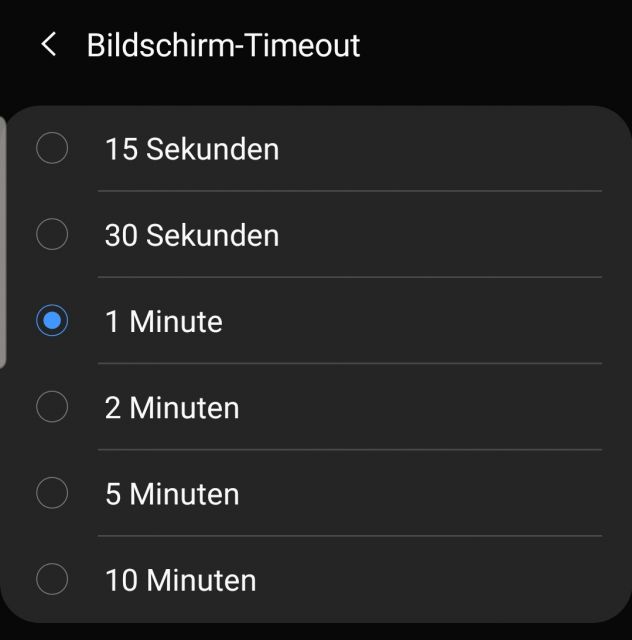
Sollte die Zeit für den Display Timeout für das Samsung Galaxy S9 zu lange in den Android Einstellungen festgelegt worden sein, dann kann es Ihnen vorkommen, dass der Bildschirm sich „nie“ mehr abschaltet.
Da eine Maximalzeit von 10 Minuten für den Display Timeout möglich ist erscheint es oft so, dass der Bildschirm des S9 gar nicht mehr ausgeht.
Um Einstellung auf dem Samsung Galaxy S9 zu ändern gehen Sie bitte nach folgender Kurzanleitung vor:
Öffnen Sie die Android Einstellungen und navigieren Sie dann zu:
- „Anzeige“ --> „Bildschirmtimeout“
Setzen Sie diesen jetzt auf 2 Minuten oder kürzer.
Grund 2: Beim Laden wach bleiben aktiviert

Sollte das keine Besserung erwirkt haben und die Einstellungen richtig gesetzt sein, dann überprüfen Sie als Nächstes, ob folgende Einstellung in den Android Entwickleroptionen versehentlich aktiviert wurde:
- Beim Laden wach bleiben
Ist die Option aktiviert, dann schaltet sich das Samsung Galaxy S9 nicht in den Standby, solange es an einem Ladegerät oder einer Stromquelle angesteckt ist.
Die Entwickleroptionen finden Sie wie folgt:
- Menü --> Einstellungen --> Entwickleroptionen
Deaktivieren Sie hier die Option „Beim Laden wach bleiben“.
Sie haben nun zwei Gründe kennengelernt, weshalb Ihr Samsung Galaxy S9 Display sich nicht in den Stand-by schaltet und was man dagegen machen kann. Sollten beide Gründe in den Android System-Einstellungen nicht auf Ihr Problem zutreffen, so empfehlen wir nun folgendes Prozedere durchzuführen:
Wipe Cache Partition

Oftmals können fehlerhafte Systemapps, deren Ursache im Cache verankert ist dafür verantwortlich sein, dass sich das Gerät nicht mehr in den Stand-By schaltet. Deswegen führen Sie bitte einen Wipe Cache Partition durch, der den System cache leert.
Die Vorgehensweise für das Samsung Galaxy S9 haben wir hier nochmal im Detail beschrieben:

 Manuel beschäftigt sich seit mehr als 15 Jahren mit Technik, insbesondere mit Handys, Smartphones und PC-Systemen und teilt seine Leidenschaft hier im Blog mit Anderen. Wenn er jemandem bei einem Technik Problem helfen kann, dann freut er sich besonders darüber.
Manuel beschäftigt sich seit mehr als 15 Jahren mit Technik, insbesondere mit Handys, Smartphones und PC-Systemen und teilt seine Leidenschaft hier im Blog mit Anderen. Wenn er jemandem bei einem Technik Problem helfen kann, dann freut er sich besonders darüber.